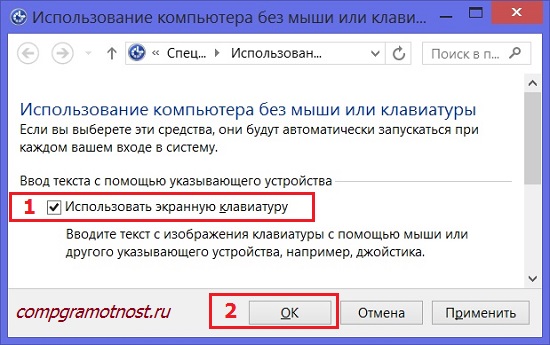ეკრანის კლავიატურა არის აუცილებელი რამ ტაბლეტების, სმარტფონებისათვის და სხვა გაჯეტებისთვის. იგი ასევე სასარგებლოა ნებისმიერი პრობლემის შემთხვევაში ჩვეულებრივი გარე კლავიატურაზე.
ზოგადად, თქვენ ვერ დაუკავშირდით გარე კლავიატურას ტექსტში შესვლისთვის, მაგრამ გამოიყენეთ ეკრანი. ეს არის ჩვევების, გემოვნების, შესაძლებლობების საკითხი.
კლავიატურის ეწოდება ეკრანზე, რადგან ეს ეკრანზე ყველა სტანდარტული გასაღებით. ისარგებლოს ეკრანის კლავიატურაზე, სენსორული ეკრანი არ არის საჭირო.
მე აღვნიშნავ, რომ ინტერნეტ ბანკისა და სხვა მნიშვნელოვანი უსაფრთხოების სამსახურების შესვლისას, თქვენ უნდა შეიყვანოთ პაროლი ეკრანის კლავიატურის გამოყენებით. ეს ხელს უშლის პაროლის კითხვისას მუქარის Key-Keyloker- ის გამოყენებით, რომელიც განსაზღვრავს დაგავიწყდათ დაჭერით გასაღები რეგულარული კლავიატურაზე. (სიტყვა "Keylogere" წარმოშობილი ინგლისურიდან. Keylogger, სადაც გასაღები არის გასაღები და ლოგერი - რეგისტრაციის მოწყობილობა.)
სად ხარ, ჩემი ეკრანის კლავიატურა?
ახლა, როდესაც ზოგადად, ჩვენ გადავწყვიტეთ კითხვაზე "რატომ გჭირდებათ ეკრანის კლავიატურა?", მოდით წავიდეთ მნიშვნელოვანი (ვეთანხმები?!) იმ მომენტში, სადაც ეს არის Windows 8 ოპერაციული სისტემა.
განვიხილოთ 2 გზა:
- "სპეციალური თვისებების" ღილაკის გამოყენებით,
- დიდი და ძლიერი "ძებნა" მეშვეობით.
როგორ გახსენით ეკრანის კლავიატურა Windows 8- ში შესვლისას?
ქვედა მარცხენა კუთხეში Windows 8 (8.1) შესვლისას დააჭირეთ ღილაკს "სპეციალური თვისებები" (ფიგურა 1 ფიგურაში 1). მენიუ გამოჩნდება, რომელშიც გსურთ აირჩიოთ "ეკრანის კლავიატურა" ღილაკი (ფიგურა 2 ფიგურაში 1).
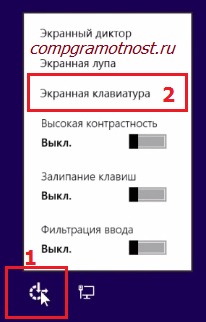
ნახაზი. 1. დააჭირეთ "სპეციალური თვისებები" ღილაკს Windows 8 ეკრანის კლავიატურაზე
თუ "სპეციალური თვისებები" ღილაკს ვერ მოიძებნა, გადადით სხვა ვარიანტში.
ჩვენ ვიყენებთ ძიების ძიებას ეკრანის კლავიატურაზე.
ჩემი აზრით, უმარტივეს გზა, რათა მოძებნოთ რაღაც Windows 8- ის ძიება.
Sweep მაუსის კურსორი მარჯვენა მხარეს ეკრანზე ან გაატაროთ თითის მარჯვენა მხარეს ეკრანზე მარცხენა მხარეს. პანელი გამოჩნდება, სადაც "ძიების" ხაზში, ჩვენ შევა შეთავაზებების გარეშე "ეკრანზე კლავიატურა". ძიების შედეგებში, დააჭირეთ ეკრანზე კლავიატურაზე (ნახ. 2):
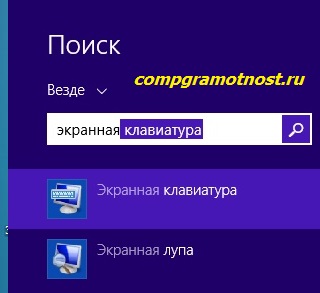
ნახაზი. 2 ძებნა ეკრანზე კლავიატურის Windows 8
შედეგად, როგორც ჩანს, რას ვეძებდით:

ნახაზი. 3 ეს ჰგავს ეკრანის კლავიატურას Windows 8
როგორ დახუროს ეკრანზე კლავიატურა
ეს შეიძლება გაკეთდეს ეკრანზე ზედა მარჯვენა კუთხეში ჯვრის გამოყენებით, რომელიც არის, ისევე როგორც ყველა ფანჯარა Windows- ში (ციფრი 2-ში 3).
ეკრანის კლავიატურაზე მინიმუმამდე შემცირება და ეკრანის გათავისუფლება, დააჭირეთ ღილაკს "კოლაფსის" (ციფრი 3-ში 3).
კონფიგურაცია Windows 8 ეკრანის კლავიატურა
პარამეტრები შეიძლება გაკეთდეს, თუ თქვენ დააჭირეთ "პარამეტრების" ღილაკს (ციფრი 1 ფიგურაში 3), რის შემდეგაც ფანჯარა გამოჩნდება:
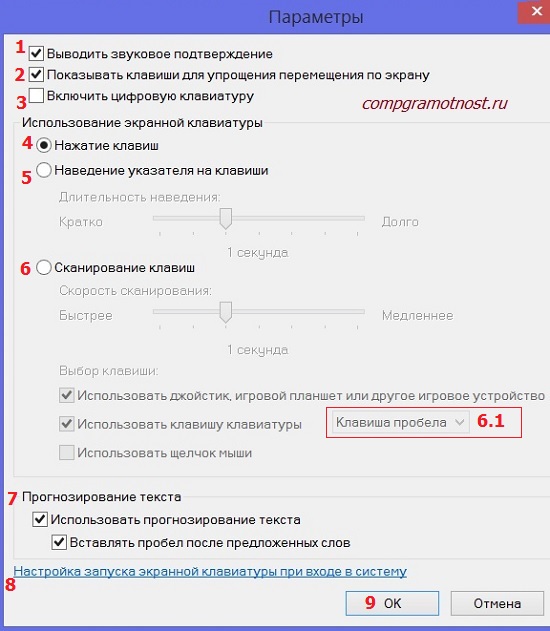
ნახაზი. 4 Customize Windows 8 ეკრანზე კლავიატურა პარამეტრები
ჩვენება აუდიო დადასტურების (ფიგურა 1 ფიგურა 4) - განათავსეთ tick აქ თუ გსურთ მოვისმინოთ ხმა, როდესაც თქვენ დააჭირეთ ნებისმიერ ღილაკს ეკრანზე კლავიატურაზე.
აჩვენეთ ღილაკები გამარტივებას ეკრანზე მოძრავი (ციფრი 2 ფიგურაში 4) - დააყენა ფრინველის თუ თქვენ გჭირდებათ განათების გასაღებები, რომელიც თქვენ დააჭირეთ.
ჩართეთ ციფრული კლავიატურა (ფიგურა 3 ფიგურა 4) - აქ ღირს აყენებს tick თუ თქვენ უნდა იმუშაოს ბევრი ნომრები, განახორციელოს ნებისმიერი გათვლები ან გათვლები. შემდეგ უფრო მოსახერხებელია, რომ ნახოთ ნომრები მათ წინაშე.
აირჩიეთ ეკრანის კლავიატურაზე ურთიერთქმედება
თქვენ შეგიძლიათ კონფიგურაცია ერთ-ერთი სამი გზა, რათა შეიტანოთ სიმბოლოები (ტექსტური ჩანაწერი):
- ღილაკების დაჭერით;
- მაუსი;
- სკანირების ღილაკებით.
აირჩიოს, თქვენ უნდა შეამოწმოთ ყუთი საპირისპიროდ ერთი სამი ვარიანტი (ციფრი 4, 5 ან 6 ფიგურაში 4).
დაჭერით გასაღებები (ციფრი 4 ფიგურაში 4) - ეს ვარიანტი განკუთვნილია, თუ არ გამოიყენოთ მაუსი, და როდესაც თქვენ შეიყვანოთ ტექსტი, დააჭირეთ ეკრანის კლავიატურის გასაღებები.
მიუთითებს მაჩვენებელი გასაღებები (ციფრი 5 ნახაზი 4) - ვარიანტი მათთვის, ვინც ეკრანზე კლავიატურაზე იყენებს მასზე ან ჯოისტიკის მაჩვენებელს. ამავდროულად, პერსონაჟები ავტომატურად შევიდნენ, თუ გადადით მითითებულ მაჩვენებელს. თქვენ შეგიძლიათ დააყენოთ მაუსის მაჩვენებლის ხანგრძლივობა, მოკლედ და დიდი ხნის მანძილზე სლაიდერის გადაადგილება.
სკანირების გასაღებები (ციფრი 6 ფიგურაში 4) - კარგი ვარიანტი მათთვის, ვინც დაინტერესებულია კლავიატურის მუდმივი სკანირებით. ამ რეჟიმში, ეკრანზე კლავიატურის სექციები ხაზს უსვამს.
როდესაც სკანირება, აირჩიეთ სასურველი გასაღები, შეგიძლიათ გამოიყენოთ მაუსი, ჯოისტიკი ან კლავიატურის გასაღებები.
მაგალითად, სკანირება შეიძლება დაიწყოს სივრცის გასაღების გამოყენებით (ციფრი 6.1 ფიგურაში 4) ან სხვა გასაღები აირჩიეთ. დააჭირეთ სივრცეში, ეკრანის კლავიატურის სიმბოლოების ერთი ჯგუფი გამოირჩევა. ჩვენ დააჭირეთ სივრცეში, სხვა საკვანძო ჯგუფი გამოირჩევა და სანამ არ მიაღწევთ სასურველ საკვანძო ჯგუფს. შერჩეული ჯგუფის ნებისმიერი გასაღები შესასვლელად დააჭირეთ ღილაკს სივრცის გასაღები.
პროგნოზირების ტექსტი
ზოგიერთი მომხმარებლისთვის, მნიშვნელოვანი პუნქტი არის პროგნოზირებული ტექსტის შესვლის შესაძლებლობა, როდესაც დანარჩენი ტექსტი გამოჩნდება პირველი ასოების შესვლისას. გამოხატვის სინონიმი "ტექსტის პროგნოზირებადი შეყვანა" არის ფრაზა "ტექსტის პროგნოზირება".
ეს არის საინტერესო ფუნქცია ინტერნეტ ტექნოლოგიების სწრაფი განვითარების ეპოქაში, რომელიც საშუალებას გაძლევთ დააჩქაროს ტექსტის შეყვანა. იმისათვის, რომ გამოიყენოთ იგი, საკმარისია ყუთი "გამოიყენოთ ტექსტის პროგნოზირების" ვარიანტი.
მაგალითად, მე შევა "30 მ", გამოჩნდება პროგნოზირება, რომელშიც მე შემიძლია დააჭირეთ "მარტს" (გამოიწვევს 30 მარტს), რითაც ტექსტის შეყვანის სწრაფად და უფრო მოსახერხებელია.
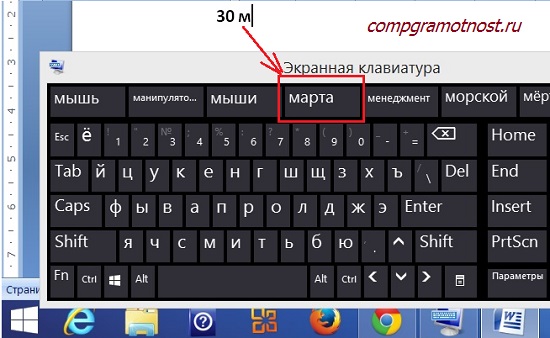
ნახაზი. ტექსტის პროგნოზირების 5 მაგალითი
არსებობს სიტუაციები, სადაც ტექსტის პროგნოზირება მხოლოდ ხელს უშლის მომხმარებელს. მაგალითად, შემოთავაზებული ტექსტი არ არის შესაფერისი, მაშინ მას უარი თქვას, წაშლა და მხოლოდ ამის შემდეგ შეიტანეთ ის, რაც საჭიროა მომხმარებლის მიერ. როდესაც ასეთი სიტუაციები წარმოიქმნება მთლიანად და "პროგნოზირების ტექსტის" ფუნქციის გარდა, უკეთესია, რომ "გამოიყენოთ ტექსტის პროგნოზირების" შემდეგი ჩამრთველი.
როგორ ჩადება ეკრანის კლავიატურა იწყება დაუყოვნებლივ შესასვლელთან Windows 8?
"სისტემაში შესვლისას ეკრანის კლავიატურაზე დაწყების დაწყებისას" (ნომერზე 8 ნომერზე 8) ამ ვარიანტის შემდეგ, "კომპიუტერის გამოყენება მაუსის გარეშე ან კლავიატურაზე" ფანჯარაში გამოჩნდება (ნახ .6) .